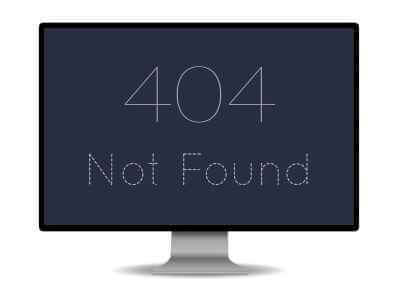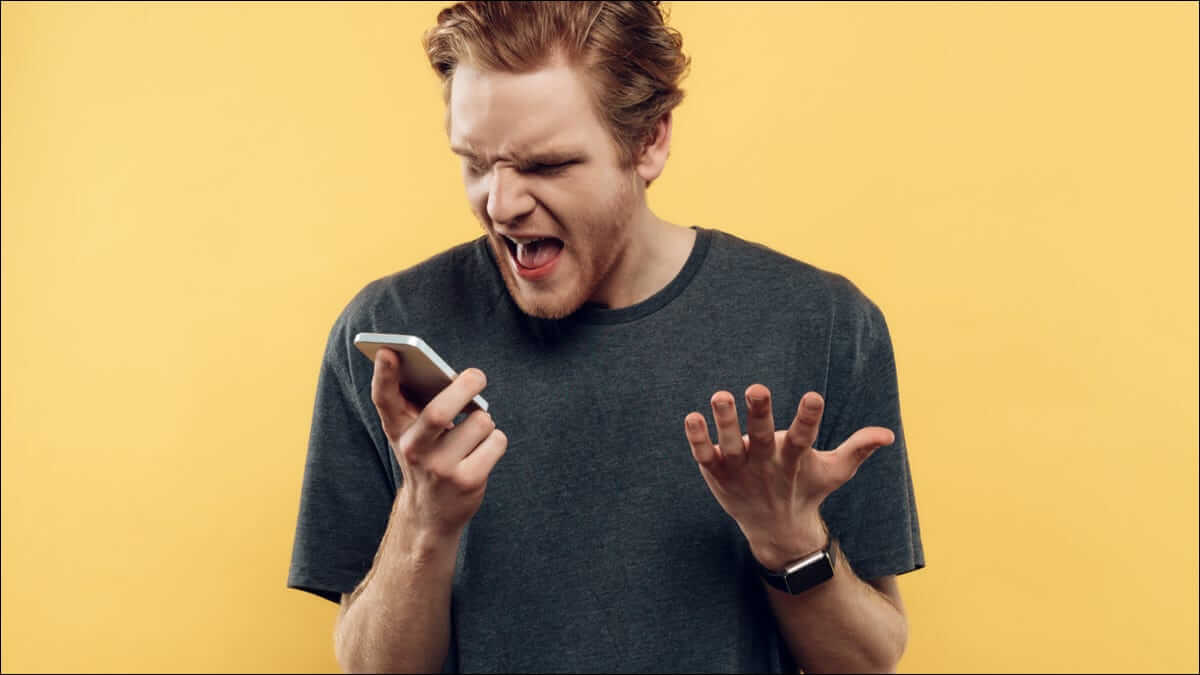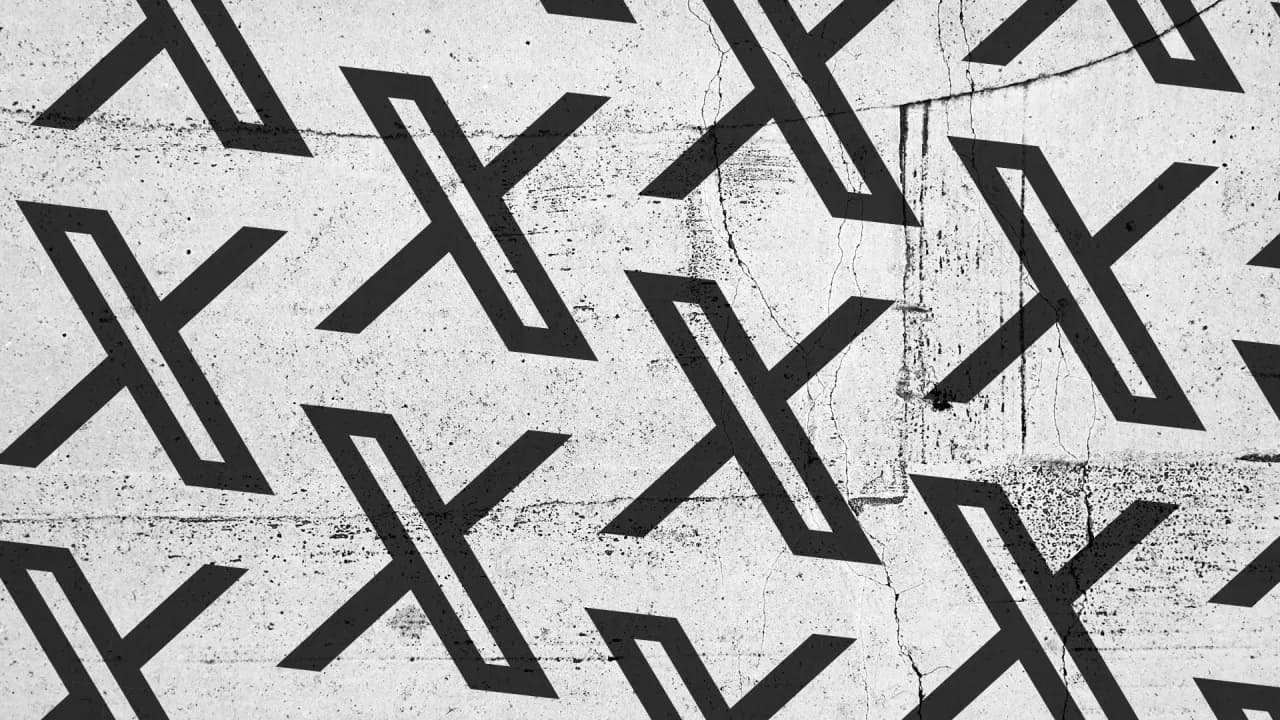Med Galaxy Watch 4 valde Samsung att byta från Tizen OS till Google Wear OS. Som ett resultat har saker och ting förändrats lite vad gäller användargränssnittet, både i appen och på klockan. Förutom nya funktioner som EKG och blodtryck kommer den här nya Samsung-klockan också med en mängd tips och tricks. De förbättrar inte bara smartklockans övergripande prestanda, utan hjälper dig också att anpassa klockan efter dina önskemål. I den här artikeln kommer vi att gå igenom de 8 bästa tipsen och tricken för Samsung Galaxy Watch 4 som du bör känna till.

Låt oss ta en titt.
1. Ändra ordning på appar
En av de största förändringarna på Galaxy Watch 4 är applayouten. Medan alla appar tidigare var ordnade i en cirkel, är de nu ordnade i en hexagonal lista. Standardlayouten kan göra det svårt att hitta appar, särskilt om du har bråttom.
Som tur är tar det inte lång tid att ordna om dem efter dina önskemål. Allt du behöver göra är att trycka och hålla ner en app och dra den till önskad plats. Ganska coolt, eller hur?
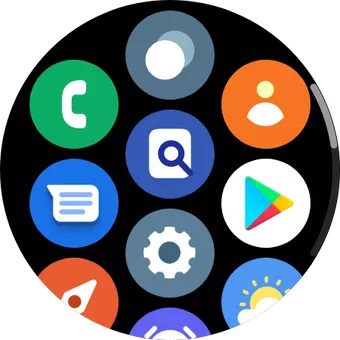
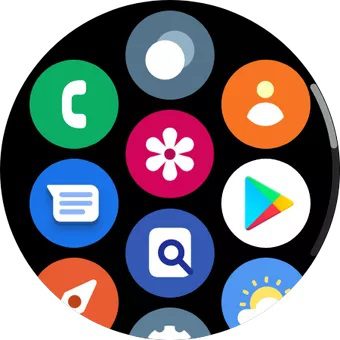
Gör detta för alla dina viktiga appar så har du en kraftfull appstartare på nolltid.
2. Ta fram alla viktiga applikationer
Precis som sina föregångare låter Galaxy Watch 4 dig leka med urtavlor. Du kan välja mellan en minimalistisk urtavla eller en aktivitetsfokuserad urtavla.

Det bästa är att du kan anpassa dessa urtavlor ytterligare och lägga till dina favoritappar. Om du till exempel vill att AQI-mätaren, barometern och stegräknaren ska visas på hemskärmen istället för apparna Breathe och Sleep kan du göra det.
För att anpassa urtavlan på din Samsung Galaxy Watch 4, tryck länge på urtavlan för att gå till Redigera > Anpassa.

När du är klar, tryck på var och en av komplexitetspunkterna och välj en enligt dina önskemål.
3. Ändra aviseringar
En smartklocka är en förlängning av din smartphone, vilket innebär att din handled vibrerar varje gång du får ett e-postmeddelande, meddelande eller någon slumpmässig avisering på din telefon. Ibland kan sådana situationer vara en stor distraktion.
Återigen, du kan inte missa viktiga saker heller. Som tur är låter Galaxy Watch 4 dig välja vilka appar du vill få aviseringar om.
För att göra ändringar, öppna Galaxy Wearable-appen på din smartphone och tryck på Aviseringar. Ja, du vet redan resten av historien.
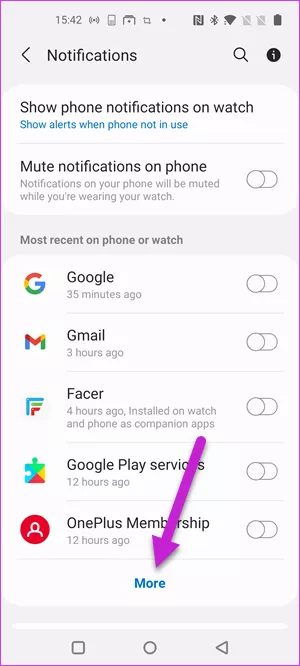
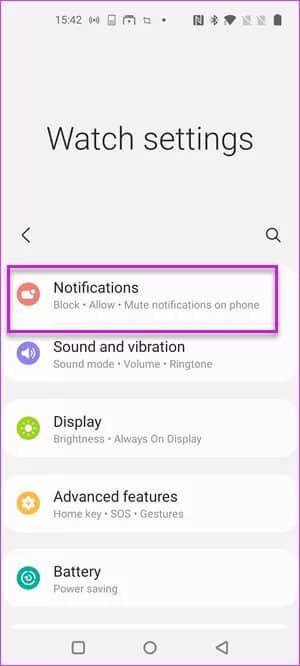
Proffstips: Du kan också välja att visa aviseringar från nyligen installerade appar på din smartphone. Gå till Aviseringar > Avancerade aviseringsinställningar och växla till "Aktivera för nya appar".
4. Synkronisera och skicka låtar och musikspår
Samsung Galaxy Watch 4 låter dig Flytta en grupp av frånkopplade spår Streama internet från din smartphone till din smartklocka. Så när det är dags kan du ansluta dina trådlösa hörlurar direkt till din klocka och lyssna på dina favoritlåtar.
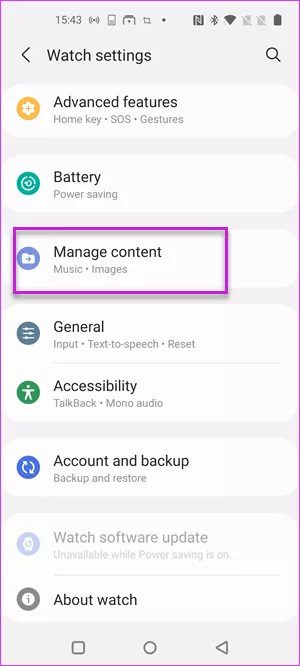
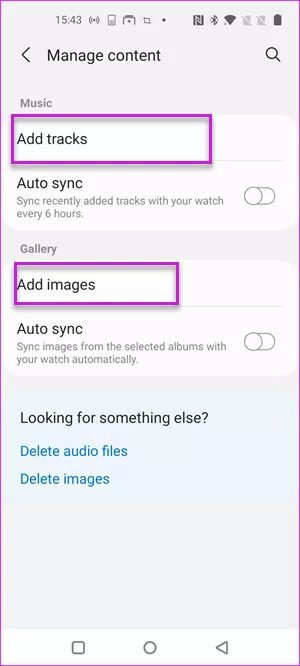
För att göra detta, gå till fliken Innehållshantering och välj Lägg till spår. När du är klar, välj spåren och tryck på knappen Klar.
5. Anpassa snabbinställningarna efter dina behov
Med Galaxy Watch 4:s snabbinställningar eller snabbpanel kan du snabbt få saker gjorda. Svep bara över panelen och tryck på önskad knapp, så aktiveras eller inaktiveras läget.
Genvägen blir dock en bortkastad funktion om du inte kan komma åt viktiga verktyg på ett ögonblick. Det är då redigeringspanelen kommer in i bilden.
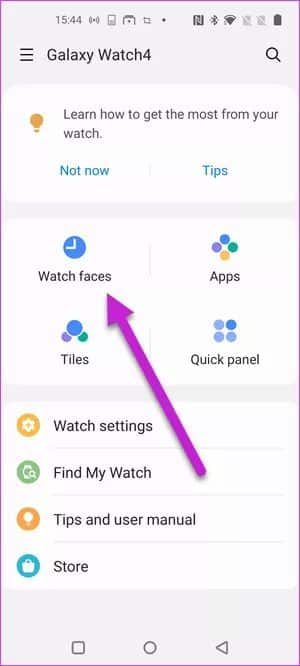
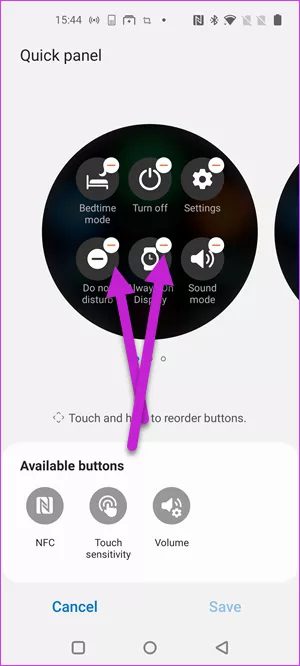
För att redigera en snabbpanel, öppna den tillhörande appen och tryck på knappen Snabbpanel. Tryck på minustecknet för funktioner du inte behöver. När du är klar, ordna om panelerna efter önskemål.
6. Aktivera "Automatisk platsdetektering"
Galaxy Watch 4 har automatisk träningsdetektering för promenader, löpning, simning etc. När klockan känner av att du har tränat under en viss period registrerar den alla detaljer.
Automatisk platsdetektering är dock inte aktiverad som standard på klockan, eftersom det kan öka batteritiden om du har GPS påslagen hela tiden. Men om du regelbundet går på promenader och springer utomhus är det klokt att aktivera platsdetektering. På så sätt är det enkelt att spåra dina löprundor, tillryggalagda mil, förbrända kalorier och mer.
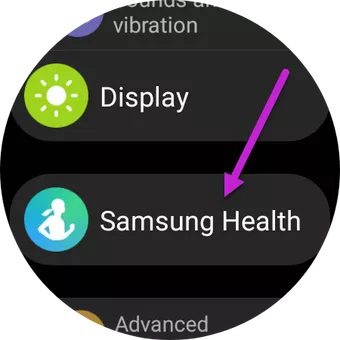
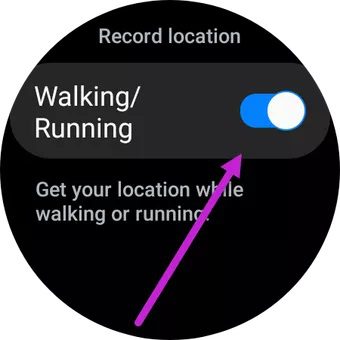
För att aktivera platsdetektering, öppna Inställningar > Samsung Health på din smartklocka och välj Automatisk för att upptäcka träningspass. Scrolla sedan ned tills du ser alternativet Platsinspelning och tryck på reglaget bredvid det.
7. Aktivera geststyrning
Vad tycker du om idén att svara i telefon genom att skaka handleden? Futuristiskt, kanske? Med Galaxy Watch 4 kan du aktivera gester för att svara och avvisa samtal genom att skaka handleden.
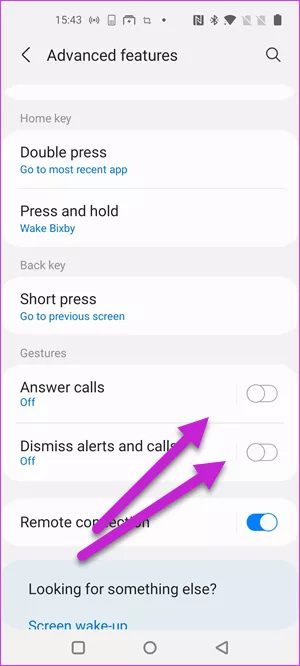
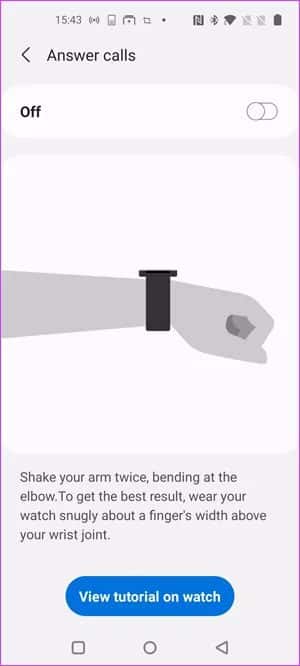
Öppna Wearable-appen på din telefon för att aktivera geststyrning, gå till Klockinställningar > Avancerade inställningar > Gester och aktivera knapparna för båda alternativen.
Samtidigt kan du klicka på alternativen för att lära dig det korrekta sättet att skaka handlederna.
8. Redigera snabba svar
Klockan låter dig skicka specifika svar när du tar emot meddelanden och sms. Standardmeddelandena är vanligtvis i tonen ja, nej, tack osv.
Om du är van vid att skicka lite längre svar kanske du vill lägga till nya. För närvarande tillåter systemet dig att lägga till upp till 30 tecken i ett enda meddelande, så du måste vara kreativ med vad du lägger till.
För att lägga till nya snabba svar, gå till Klockinställningar > Allmänt > Snabba svar på din telefon. Scrolla sedan ner på sidan tills du ser knappen Lägg till svar.
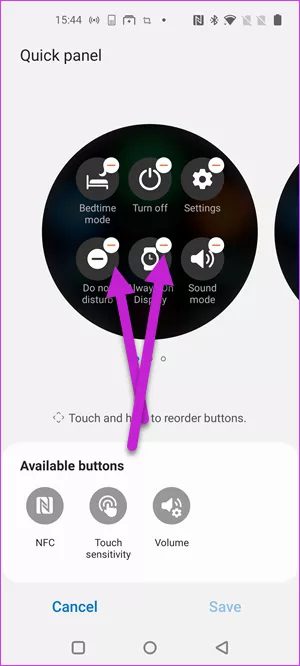
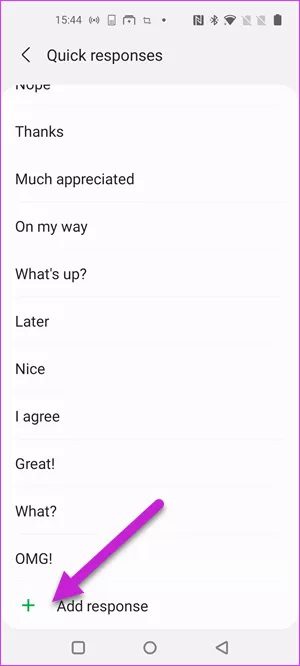
Få ut det mesta av din klocka
På så sätt kan du ge din Galaxy Watch 4 en personlig touch. Utöver ovanstående kan du även utforska hälsorelaterade funktioner som EKG och snarkningsdetektering.
Det senare är både roligt och konstigt. Men anta att din partner har klagat på snarkning, eller att du har problem med att sova lugnt. I så fall kan du aktivera den här funktionen, spela in den och sedan skicka materialet till experter för att komma fram till en lösning. Vi tycker att det är ett bra tillfälle att prova dessa tips och tricks för Samsung Galaxy Watch 4.